© Mr.Thanakorn Kotpootorn/Shutterstock.com
Antes do Spotify, Apple Music e outros serviços de streaming de áudio, o formato de arquivo MP3 era a base da música móvel. Comparado ao formato de arquivo de áudio Waveform típico, o MP3 é consideravelmente mais compacto, o que o torna ideal para pequenos dispositivos de armazenamento e propósitos de streaming.
Neste artigo, falaremos sobre como converter WAV para MP3. Também compartilharemos detalhes importantes sobre os dois formatos de arquivo, incluindo seus recursos e diferenças. Então, sem mais delongas, vamos direto ao assunto.

Fora do software de conversão de áudio especializado, o reprodutor de mídia VLC está entre as melhores soluções possíveis para converter seus arquivos WAV em MP3 gratuitamente. O programa não é apenas gratuito, mas também está equipado com a maioria dos codecs necessários para codificar/decodificar vários arquivos de mídia.
Isso permite que você converta seus arquivos WAV em MP3, mas também uma série de diferentes formatos de arquivo, como AAC, WMA 2 e outros arquivos de áudio. Para converter WAV para MP3, siga as etapas abaixo.
Etapa 1: Importar o arquivo WAV
Converter WAV para MP3 usando um reprodutor de mídia VLC implica que você tenha o software instalado no seu computador pessoal. Caso contrário, o programa está disponível gratuitamente no site do desenvolvedor e você pode instalá-lo facilmente em seu computador.
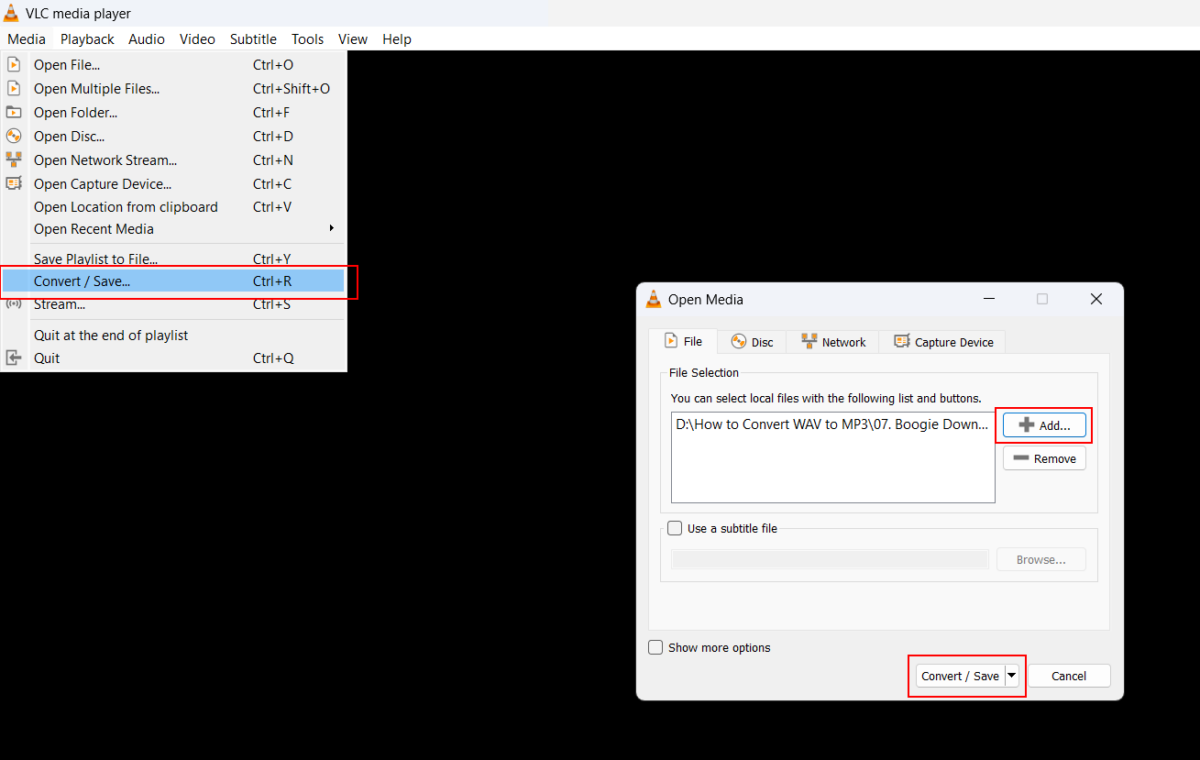 Selecionando o arquivo WAV desejado através do VLC Media Player.
Selecionando o arquivo WAV desejado através do VLC Media Player.
©”TNGD.com
Para converter seu WAV para MP3, inicie o reprodutor de mídia VLC. Clique no menu Mídia localizado na seção mais à esquerda da barra de menus para abrir o menu suspenso. Selecione a opção Converter/Salvar ou pressione CRTL+R no teclado para abrir a janela Abrir mídia.
Assim que a caixa de diálogo Abrir mídia aparecer, clique no botão Adicionar… localizado à direita. Isso abrirá a caixa do explorador de arquivos, permitindo que você navegue e selecione o arquivo WAV desejado. O arquivo WAV importado agora aparecerá na seção Seleção de Arquivo. Em seguida, temos que configurar um perfil de conversão.
Etapa 2: configurar a conversão
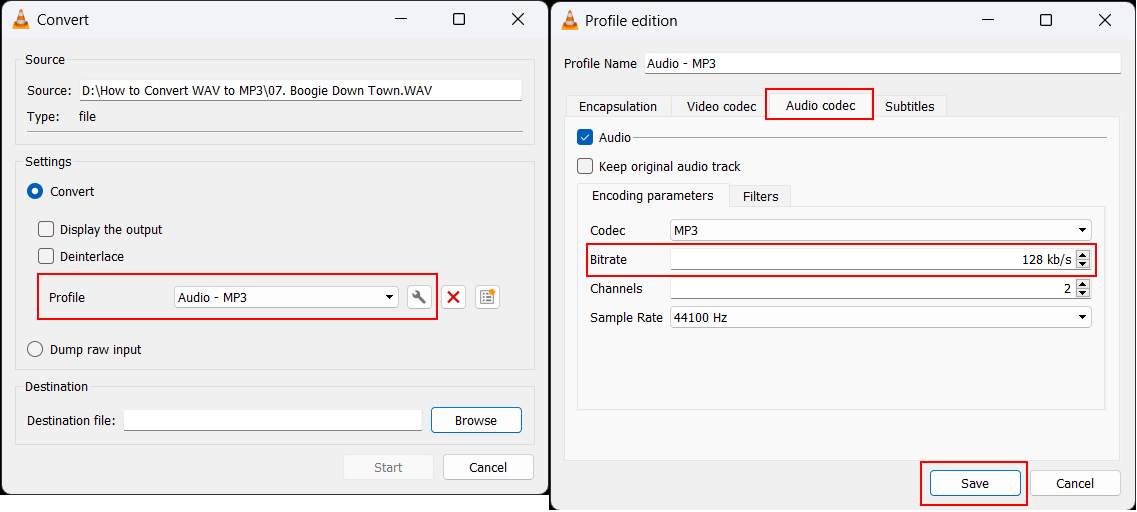 Configurando um perfil de conversão.
Configurando um perfil de conversão.
©”TNGD.com
Depois de importar o arquivo WAV desejado, clique no botão Converter/Iniciar localizado na parte inferior da caixa de diálogo Abrir mídia. Isso abrirá a caixa de diálogo Converter . MP3 é um formato de arquivo bastante popular, e o reprodutor de mídia VLC vem com um perfil de conversão pré-carregado. Isso significa que não precisamos configurar o perfil de conversão por conta própria.
No entanto, só porque não precisamos, não significa que não devamos. Supondo que você já abriu as janelas Covert, selecione Áudio – MP3 no menu suspenso Perfil . Em seguida, clique no botão Editar perfil selecionado localizado próximo ao menu suspenso.
Quando a janela Edição do perfil aparecer, vá para Guia codec de áudio — não há necessidade de verificar nenhuma outra configuração. É aqui que você pode definir a taxa de bits para seu arquivo MP3. A taxa de bits descreve a quantidade de dados sendo transferidos para o áudio, determinando assim a fidelidade do áudio. Uma taxa de bits mais alta significa melhor qualidade de áudio.
Insira a taxa de bits desejada (320 kb/s é o máximo para MP3) e clique em Salvar para salvar as alterações feitas no perfil de conversão. Isso fechará a caixa Edição do perfil e retornará à janela Converter .
Nota importante:
Arquivos WAV normalmente têm uma taxa de bits de 1.411 kbps, mas o MP3 é um formato de arquivo com perdas (mais sobre isso mais tarde). Isso significa que ele tem uma taxa de bits mais baixa, que varia de 96 a 320 kbps. A maioria dos conversores, incluindo o VLC media player, são configurados para 128 kbps por padrão.
Aqui, você pode aumentar a taxa de bits e, assim, aumentar a qualidade do seu áudio. No entanto, isso também afeta o tamanho do arquivo – quanto maior a taxa de bits, maior o arquivo de áudio. Vale a pena notar que a maioria dos serviços de streaming, como o Spotify, geralmente transmitem 160 kbps de áudio.
Na maioria dos casos, as pessoas não conseguem distinguir entre WAV e MP3 de 160 kbps, a menos que usem equipamentos de reprodução de som de alta fidelidade. Portanto, você não pode errar selecionando qualquer taxa de bits entre 160 kbps e 320 kbps.
Etapa 3: Converta o arquivo WAV
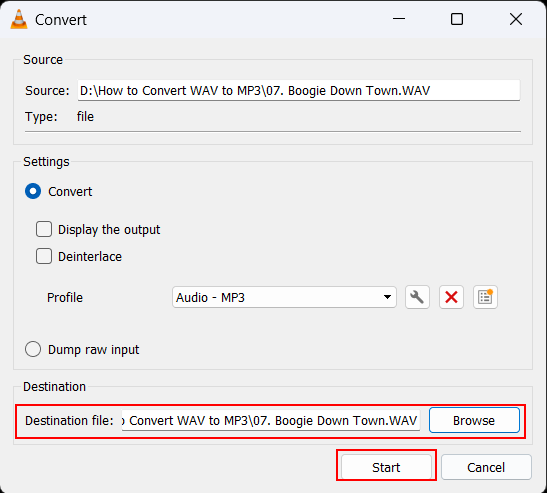 Escolha da pasta de destino do arquivo.
Escolha da pasta de destino do arquivo.
©”TNGD.com
Com o perfil de conversão apropriado selecionado e ajustado para atender às suas necessidades, clique em Procurar para escolher a pasta de destino do arquivo. Feito isso, basta clicar em Iniciar para converter o WAV desejado para MP3. O processo de conversão deve levar mais do que alguns segundos para ser concluído para um único arquivo.
#2: Converta WAV para MP3 usando o Apple iTunes
Além de oferecer reprodução de áudio e gerenciamento de biblioteca, o iTunes também é capaz de converter seus arquivos de áudio. O software é compatível com Windows e macOS, tornando-o uma solução versátil para suas necessidades de conversão de áudio. Veja como converter WAV para MP3 usando o iTunes
Etapa 1: Configurar o iTunes
 Selecionando o codificador de MP3.
Selecionando o codificador de MP3.
©”TNGD.com
Assim como com o reprodutor de mídia VLC, este método implica que você tem o iTunes instalado no seu computador. Se não for esse o caso, você pode facilmente baixar o iTunes gratuitamente. Para configurar o iTunes, inicie o aplicativo e clique no menu suspenso Editar localizado no lado esquerdo da barra de menus do programa.
No menu suspenso, escolha Preferências… para abrir a caixa de diálogo Preferências gerais — ou simplesmente pressione CTRL+ no teclado. Em seguida, clique no botão Importar configurações… localizado na metade inferior da caixa de diálogo para abrir a janela Importar configurações.
Quando o Configurações de importação, selecione o codificador de MP3 no menu suspenso Importar usando. Em seguida, clique em OK para salvar as alterações e retornar à caixa de diálogo Preferências gerais. Clique em OK, localizado no canto inferior direito da janela Preferências gerais, para retornar ao iTunes.
Etapa 2: selecione/importe seu arquivo WAV
Você terá que selecionar e carregar seu arquivo WAV manualmente se ele ainda não estiver carregado em sua biblioteca do iTunes. Para fazer isso, clique no menu suspenso Arquivo localizado na barra de menus do iTunes e selecione Adicionar arquivo à biblioteca… para abrir a janela do explorador de arquivos.
Localize o arquivo desejado no armazenamento em massa do seu sistema, selecione-o e clique em Abrir para carregar o arquivo. Alternativamente, você pode pressionar CTRL + O ou arrastar e soltar o arquivo WAV em sua biblioteca do iTunes.
Etapa 3: Crie uma versão MP3
Uma vez o arquivo WAV é carregado em sua biblioteca de áudio, selecione-o e clique no menu Arquivo localizado na Barra de Menu. Clique no menu suspenso Converter e selecione Criar versão MP3 para converter seu WAV para MP3.
#3: Converter WAV para MP3 usando o Audacity
O Audacity é um editor de áudio gratuito de terceiros e um programa de gravação disponível para a maioria dos sistemas operacionais, incluindo Windows e macOS. No entanto, além de ser um fantástico gravador e editor de áudio multipista, o Audacity também é capaz de converter arquivos de áudio, incluindo conversão de WAV para MP3. Veja como converter WAV para MP3 usando o Audacity.
Etapa 1: Carregar o Audacity
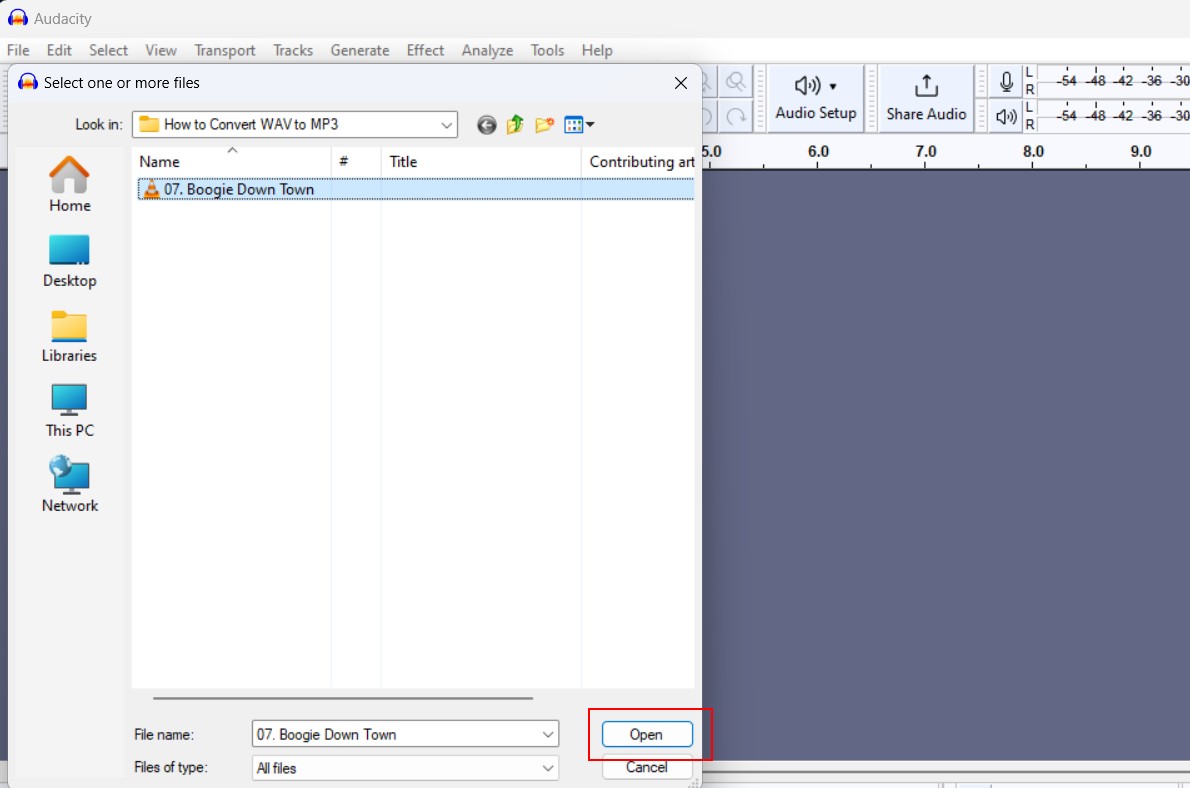 Abrindo o arquivo usando o Audacity.
Abrindo o arquivo usando o Audacity.
©”TNGD.com
Baixe e instale o Audacity caso ainda não o tenha feito. Depois de instalado, inicie o Audacity, clique no menu Arquivo na barra de menus e selecione Abrir. Navegue até seu arquivo WAV, selecione-o e clique em Abrir para carregar o arquivo no Audacity.
Etapa 2: Converta seu arquivo
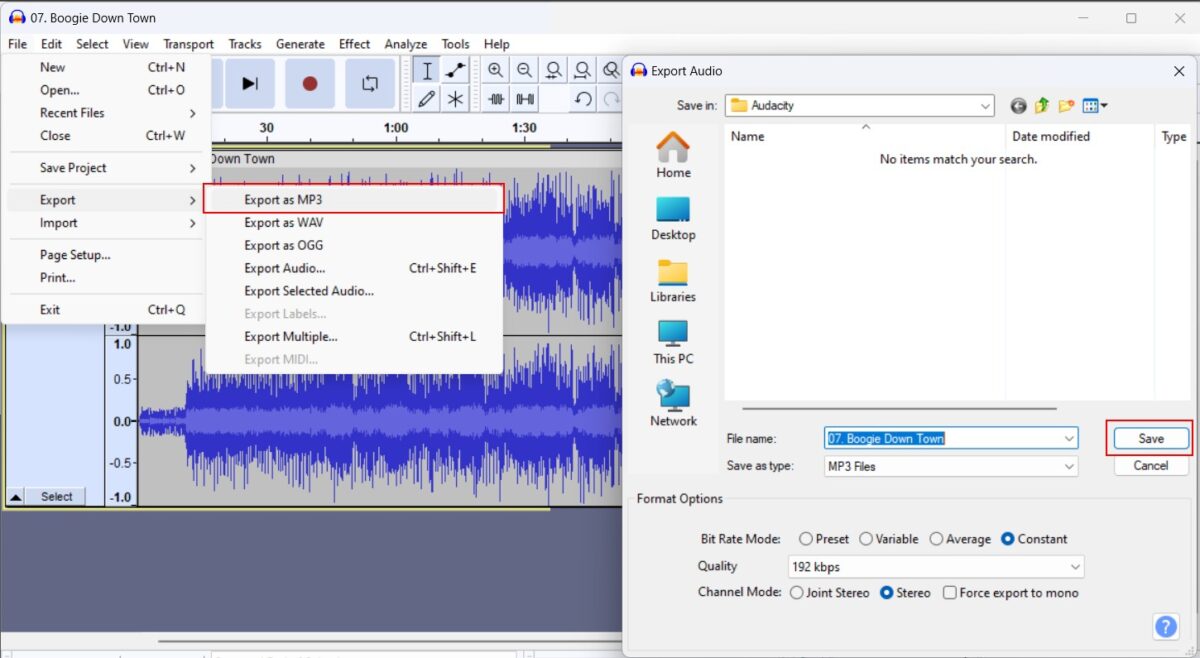 Selecionando Exportar como MP3.
Selecionando Exportar como MP3.
©”TNGD”.com
Depois que seu arquivo WAV é carregado no Audacity, iniciar a conversão é bastante simples. Basta clicar no menu Arquivo localizado na barra de menus, clicar no menu suspenso Exportar e clicar em Exportar como MP3. Isso abrirá a janela Exportar áudio.
Escolha a pasta de destino para seu arquivo MP3 e a configuração de formato de arquivo apropriada. Recomendamos as seguintes configurações:
Modo de taxa de bits — ConstanteQualidade — 192 kbpsModo de canal — Estéreo (estéreo conjunto para tamanho de arquivo reduzido)
strong>
Depois de selecionar as preferências de codificação desejadas, clique em Salvar para abrir a janela Editar tags de metadados. Edite os dados que julgar necessários e clique em OK para converter WAV para MP3.
#4: Converta WAV para MP3 usando conversores online
Conversores de arquivos online são bastante convenientes, pois eliminam a necessidade de qualquer software instalado localmente. No entanto, eles têm suas limitações e a maioria deles não pode realizar conversões em lote. Aqui estão alguns dos melhores conversores de áudio online:
Online-Convert
Online-Convert é um conversor de áudio online versátil que suporta uma ampla variedade de formatos de arquivo de áudio, incluindo WAV e MP3. No entanto, você também pode converter facilmente seus arquivos WAV para outros formatos, incluindo M4A, FLAC, OGG, etc. O serviço é excepcionalmente fácil de usar e até suporta conversão em lote, para que você possa processar vários arquivos de áudio de uma só vez.
FileZigZAG
FileZigZag é outra ótima ferramenta online que suporta uma ampla gama de arquivos. É muito simples de usar e permite fazer upload e converter arquivos de até 200 MB. Além da conversão de áudio, o FileZigZag também suporta conversão de vídeo, documento e imagem.
Convertio
Convertio é um conversor fácil de usar baseado em navegador que permite converter seus arquivos em MP3, WAV, FLAC, AAC e muitos outros. O serviço oferece suporte à integração de armazenamento em nuvem, para que você possa converter arquivos armazenados em seu Dropbox, Google Drive, OneDrive e outros serviços de nuvem proeminentes. Além disso, o Convertio também suporta processamento em lote e oferece uma variedade de opções de personalização de preferência de arquivo.
O que é MP3?
MP3 é um formato popular de arquivo de áudio com perdas que reduz o tamanho do arquivo sem causar diminuição da qualidade do áudio. Foi introduzido pela primeira vez em 1993, após o que rapidamente se tornou o padrão para arquivos de áudio digital.
Esses arquivos são altamente compactados, o que significa que ocupam menos espaço em seu armazenamento em massa em comparação com formatos sem perdas, como WAV. Isso os torna mais fáceis de distribuir online, o que tornou o MP3 o formato de arquivo de áudio mais amplamente empregado para música e conteúdo de áudio.
Embora o MP3 codifique dados usando aproximação inexata e descarte parcial de dados, as diferenças entre WAV em MP3 são tão minúsculos que muitas vezes não são discerníveis para o ouvido humano comum.
O que é WAV?
Waveform Audio File Format é o formato de áudio nativo usado pelo sistema operacional Windows para armazenar e processar dados de áudio não compactados. Ele foi desenvolvido pela Microsoft e pela IBM em 1991, especificamente para o Windows 3.x — o antecessor do Windows 95.
Ele armazena dados de áudio não compactados, e é por isso que é preferido entre profissionais de som e especialistas em áudio, especialmente desde ele pode ser editado por várias soluções de software. No entanto, a natureza descompactada do formato significa que os arquivos WAV são grandes, o que impede o compartilhamento online.
Convertendo WAV para MP3: 5 fatos obrigatórios
Aqui estão os cinco fatos obrigatórios conheça os fatos sobre os formatos de arquivo WAV e MP3:
Arquivos WAV apresentam áudio não compactado de maior fidelidade, e é por isso que são maiores. Os arquivos MP3, por outro lado, descartam alguns dos dados por aproximação inexata. Isso torna os arquivos MP3 significativamente menores. Com o advento do armazenamento em massa, que agora conta com centenas de gigabytes em smartphones modernos, ambos os arquivos são igualmente suportados. O iPhone mais vendido de 10 anos atrás (iPhone 5S) tinha no máximo 64 GB de memória interna. Apesar da natureza com perdas do formato de arquivo, o MP3 foi adotado como o padrão da indústria para arquivos de áudio digital. O WAV ainda é o favorito entre os disc jockeys devido à sua qualidade sem perdas e facilidade de edição.
Como converter WAV para MP3: considerações finais
Desde sua introdução em 1993, o formato de arquivo de áudio MP3 tornou-se rapidamente o padrão da indústria e por um bom motivo. Ele produz fidelidade aceitável em um tamanho de arquivo muito reduzido em comparação com o formato de arquivo WAV. Esperamos que nosso guia tenha ajudado você a converter seu WAV em um arquivo de áudio MP3.
Se precisar de mais assistência com seu computador, consulte nossos guias sobre Como converter HEIC para JPG em 4 etapas ou Como para converter Word para PDF em 5 etapas.
A seguir
Como converter WAV para MP3 em 3 etapas fáceis Perguntas frequentes (perguntas frequentes)
Como converto WAV para MP3 para grátis?
Basta seguir as etapas descritas em nosso guia. Se você deseja uma conversão rápida e única, consulte a seção sobre Conversores Online.
É possível converter WAV para MP3 sem perder a qualidade?
Infelizmente não. O MP3 descarta alguns dos dados de áudio do arquivo, o que diminui a qualidade. No entanto, a conversão em taxas de bits mais altas torna a diferença de qualidade entre WAV e MP3 quase indistinguível.
É melhor masterizar WAV ou MP3?
Quando se tratando de masterização de áudio, é sempre melhor usar um arquivo de áudio não compactado, como WAV.
Posso aumentar a qualidade do áudio se converter MP3 de volta para WAV?
Infelizmente, não. Depois que um arquivo WAV for convertido em um formato com perdas, convertê-lo de volta não compensará os dados perdidos na conversão inicial.
O que é um bom conversor de áudio para Windows 10?
O Audacity é um gravador e editor de áudio realmente bom, gratuito e de código aberto que também pode converter arquivos de áudio.